Administrar los cupones
3 min
En este artículo
- Activar o desactivar un cupón
- Eliminar un cupón
- Preguntas frecuentes
Administra tus cupones activando los que deseas ofrecer a los clientes y desactivando o eliminando aquellos que no deseas que estén disponibles.
Nota:
Si eliminas o desactivas un cupón, los clientes no podrán canjearlo durante el proceso de finalización de compra.
Activar o desactivar un cupón
Puedes ahorrar tiempo creando un cupón una sola vez y luego reutilizándolo cuando sea necesario. Por ejemplo, puedes crear un cupón para ofertas de verano y desactivarlo cuando finalice la oferta. Al verano siguiente, haz clic en la palanca para activar el cupón nuevamente.
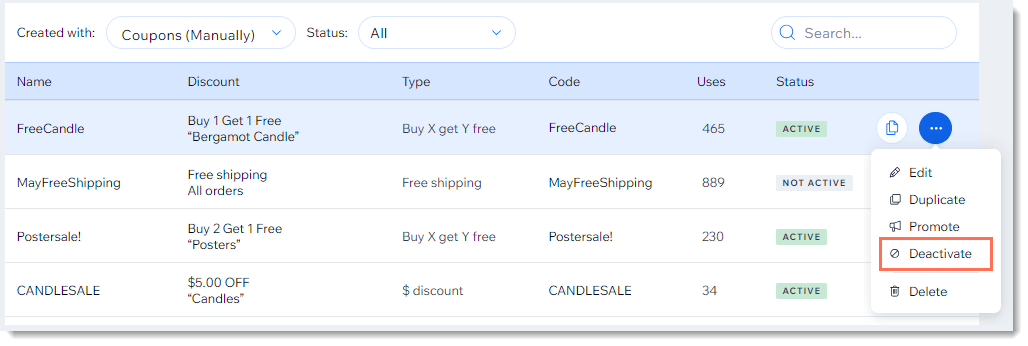
- Ve a Cupones en el panel de control de tu sitio.
- Haz clic en el icono Más acciones
 junto al cupón correspondiente.
junto al cupón correspondiente. - Selecciona Activar o Desactivar.
Eliminar un cupón
Mantén tu página de cupones ordenada al eliminar los cupones que ya no se pueden usar.
Nota:
Una vez que eliminas un cupón, no se puede deshacer esta acción. Sin embargo, puedes volver a crear un cupón con los mismos detalles.
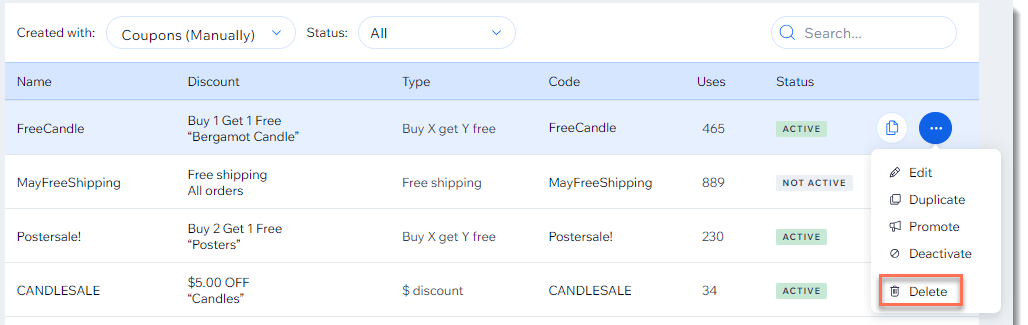
Para eliminar un cupón:
- Dirígete a Cupones en el panel de control de tu sitio.
- Haz clic en el icono Más acciones
 junto al cupón que deseas eliminar.
junto al cupón que deseas eliminar. - Haz clic en Eliminar.
- Haz clic en Sí, eliminar para confirmar.
Preguntas frecuentes
¿Puedo crear un cupón al duplicar un cupón existente?
¿Puedo editar un cupón?

